ADS-2100
FAQ et Diagnostic |
Remplacer tampon
Le message Remplacer tampon indique le tampon séparateur doit être remplacé.
Votre machine est équipée d'un compteur de numérisation. Le compteur compte automatiquement le nombre de numérisations. Lorsque la machine atteint les 50,000 numérisation, elle affiche le message Remplacer tampon sur le Moniteur de Statut.
Votre machine Brother aura des problèmes pour numériser les documents si vous ne remplacez pas le tampon.
Veuillez suivre les étapes ci-dessous pour remplacer le tampon.
-
Ouvrez le couvercle supérieur (1) puis le couvercle avant (2) en tirant vers vous le bouton (3).
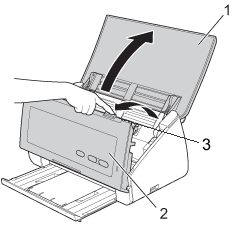
-
Pressez de chaque côté sur les onglets (1) et retirez le tampon séparateur (2).
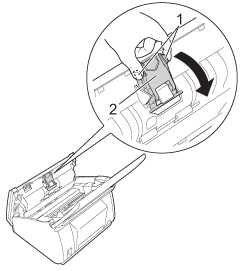
NE touchez PAS les parties en métal du séparateur. Ceci pourrait vous blesser et sérieusement endommager la machine.
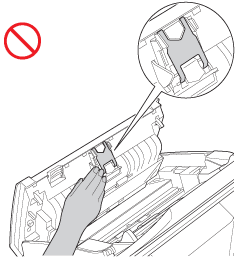
-
Pressez de chaque côtés du tampon séparateur (1) et retirez le séparateur vers le haut (2).
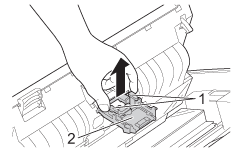
-
Attachez un nouveau tampon séparateur dans l'emplacement prévu à cet effet.
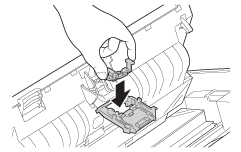
-
Fermez le couvercle du séparateur jusqu'à ce que vous entendez un clic.
-
Fermez le capot avant et le capot supérieur.
-
Initialiser le compteur. Suivez les étapes ci-dessous.
Pour utilisateurs Windows® / Pour utilisateurs Macintosh
Veuillez initialiser le compteur que si vous avez remplacé le tampon par un nouveau.
Pour utilisateurs Windows®-
Ouvrez le ControlCenter.
• Brother Utilities – Modèles supportés
a. Ouvrez Brother Utilities.
• Windows® 7 / 10
Cliquez sur ou
ou  (Démarrer) > Tous les programmes ou Toutes les apps > Brother > Brother Utilities.
(Démarrer) > Tous les programmes ou Toutes les apps > Brother > Brother Utilities.
• Windows® 8
Sur l’écran de Démarrage, cliquez sur .
.
Si n’est pas présent, cliquez droit sur une zone vide de l’écran puis sur Toutes les apps.
n’est pas présent, cliquez droit sur une zone vide de l’écran puis sur Toutes les apps.
Cliquez sur Brother Utilities.
b. Cliquez sur Scan.
c. Cliquez sur ControlCenter4.
• Brother Utilities – Modèles non supportés
Cliquez sur (Démarrer) > Tous les programme > Brother > XXX-XXXX (où xxx-xxxx représente votre modèle Brother)
(Démarrer) > Tous les programme > Brother > XXX-XXXX (où xxx-xxxx représente votre modèle Brother) -
Cliquez l'onglet Paramètre du périphérique (l'exemple suivant utilise le Mode Accueil) et cliquez sur le bouton Config à distance. La fenêtre de Configuration à distance apparaît.
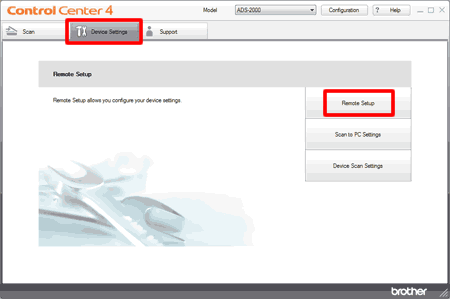
-
Choisissez Info. appareil.
Pour initialiser le compteur du tampon séparateur, activez la case Tampon séparateur sous Init. compteur des consommables.
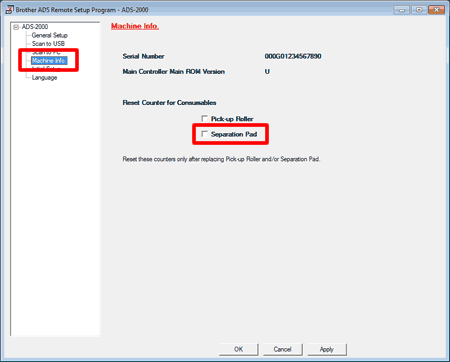
- Cliquez OK.
Pour utilisateurs Macintosh-
Ouvrez le ControlCenter.
Pour ouvrir l’application ControlCenter2, cliquez sur "Allez" dans le Finder > Applications > Brother > ControlCenter.
Le ControlCenter s’ouvre. -
Cliquez l'onglet Paramètre du périphérique puis cliquez sur le bouton Config à distance.

-
Choisissez Info. appareil.
Pour initialiser le compteur du tampon séparateur, activez la case Tampon séparateur sous Init. compteur des consommables.
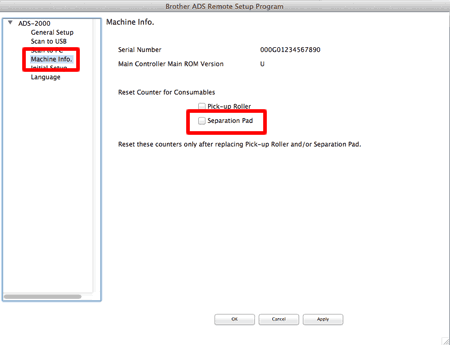
- Cliquez OK.
-
Ouvrez le ControlCenter.
